Het spel met licht en schaduw is een centraal element in de digitale kunst, vooral als het gaat om je illustraties een stripachtige uitstraling te geven. Een van de meest effectieve methoden om diepte en volume in je beelden te creëren, heet Dodge en Burn. In deze tutorial leer je hoe je deze techniek kunt toepassen met de basisfunctionaliteiten van Photoshop.
Belangrijkste inzichten Dodge en Burn stelt je in staat om lichten op te helderen en schaduwen te versterken, zodat je het benodigde plastische effect kunt bereiken. Door slim met licht en schaduw te werken, kun je je motieven benadrukken en meer dimensie geven.
Stap-voor-stap-gids
De basisprincipes van Dodge en Burn
Dodge en Burn is in wezen een schildertechniek waarbij je licht en schaduw in het beeld schildert. Hiermee modelleer je de vormen in je afbeelding om een plastischer effect te creëren. Een verhelderend voorbeeld zijn rubberen ballen, waarvan de binnenkern licht en het buitenste deel donker is. Deze techniek is cruciaal voor een geslaagde stripstijl.
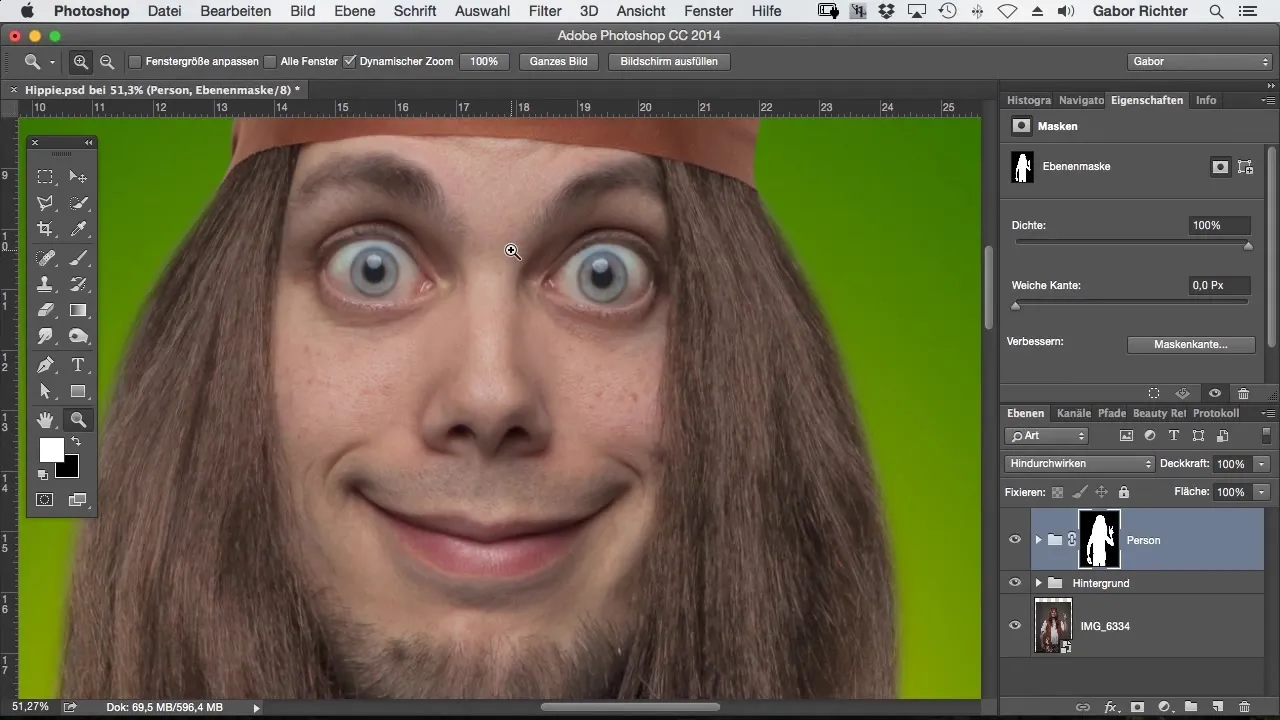
Nieuwe lege laag aanmaken
Om een effectieve Dodge-and-Burn-workflow te starten, is het het beste om een nieuwe lege laag aan te maken. Gebruik de principes van licht om vormen zoals een rubberen bal te simuleren. Ik ga nu het oog donkerder maken en tegelijkertijd binnenin het oog ophelderen.
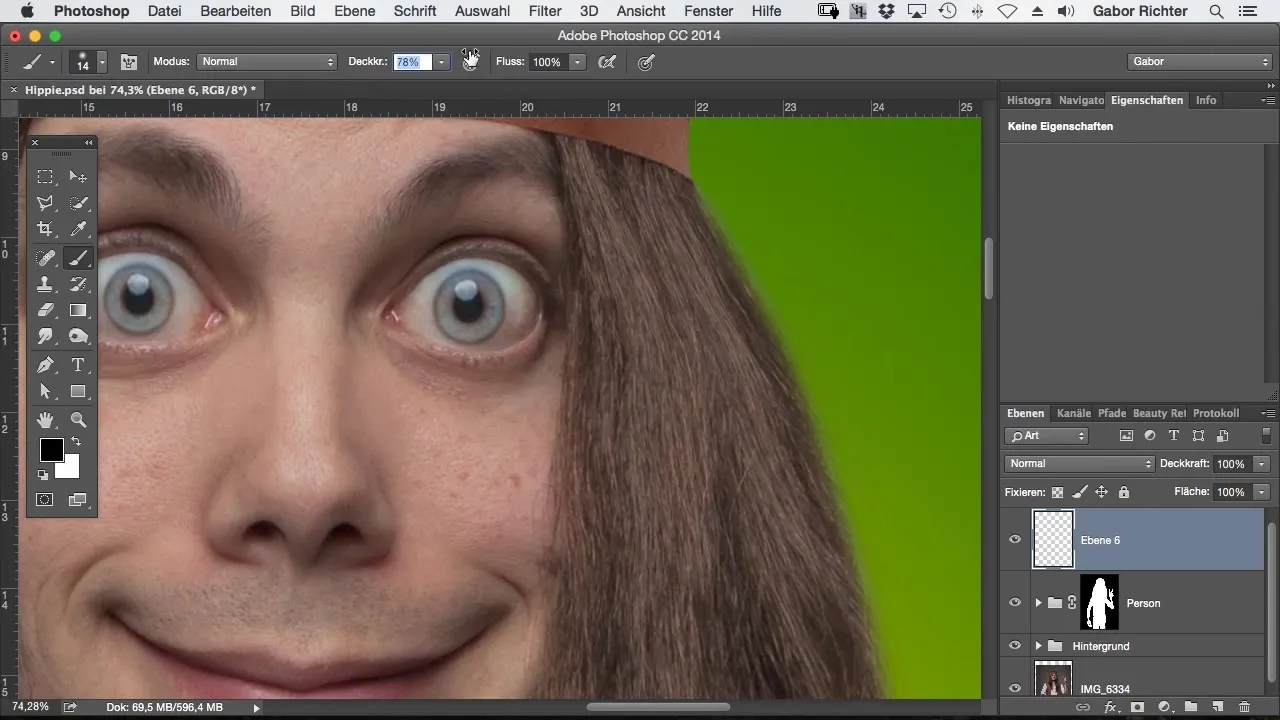
Gebruik van de vulmethode "Zacht Licht"
Wanneer ik de vulmethode op "Zacht Licht" zet, worden de wijzigingen samengevoegd. Dit vereist dat ik de dekking aanpas om geleidelijk een plastisch effect in de afbeelding te bereiken.
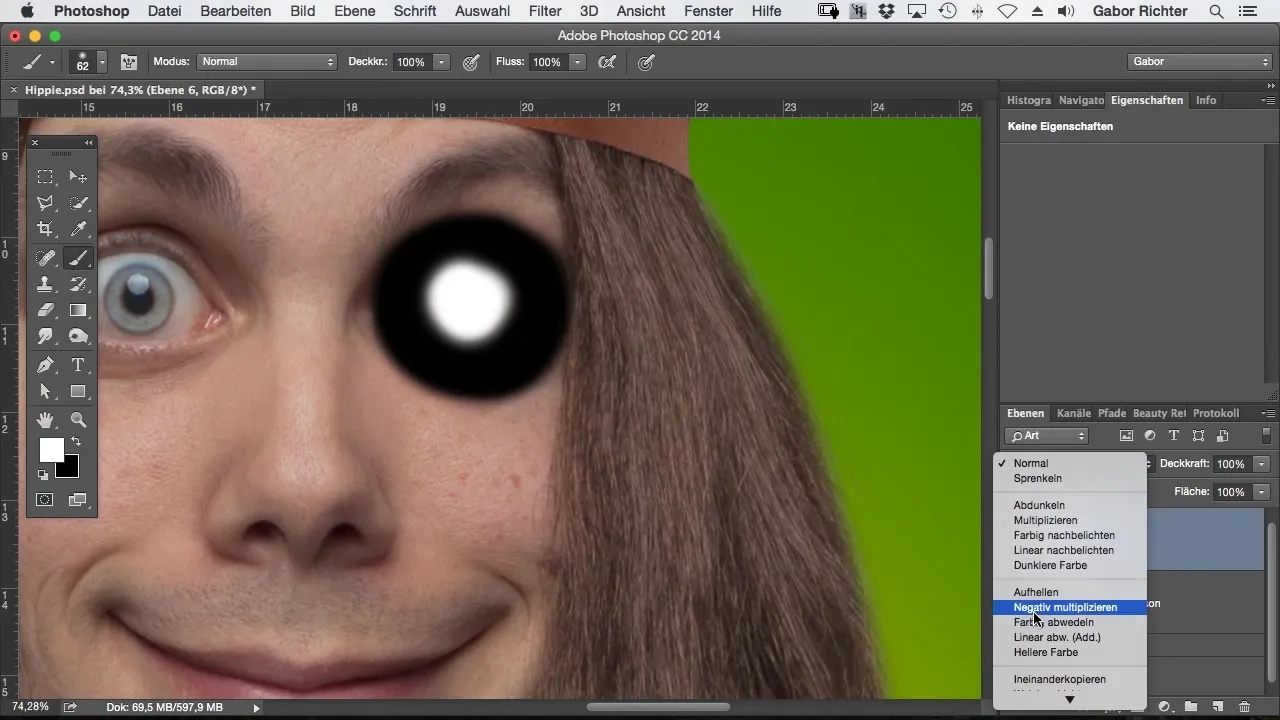
Creëren van de grijze Dodge-and-Burn-laag
Om een betere zichtbaarheid te krijgen, kan ik een grijze laag gebruiken. Deze grijze laag wordt op zacht licht gezet en stelt me in staat om met licht en schaduw te werken zonder storende kleuren in de afbeelding te hebben.
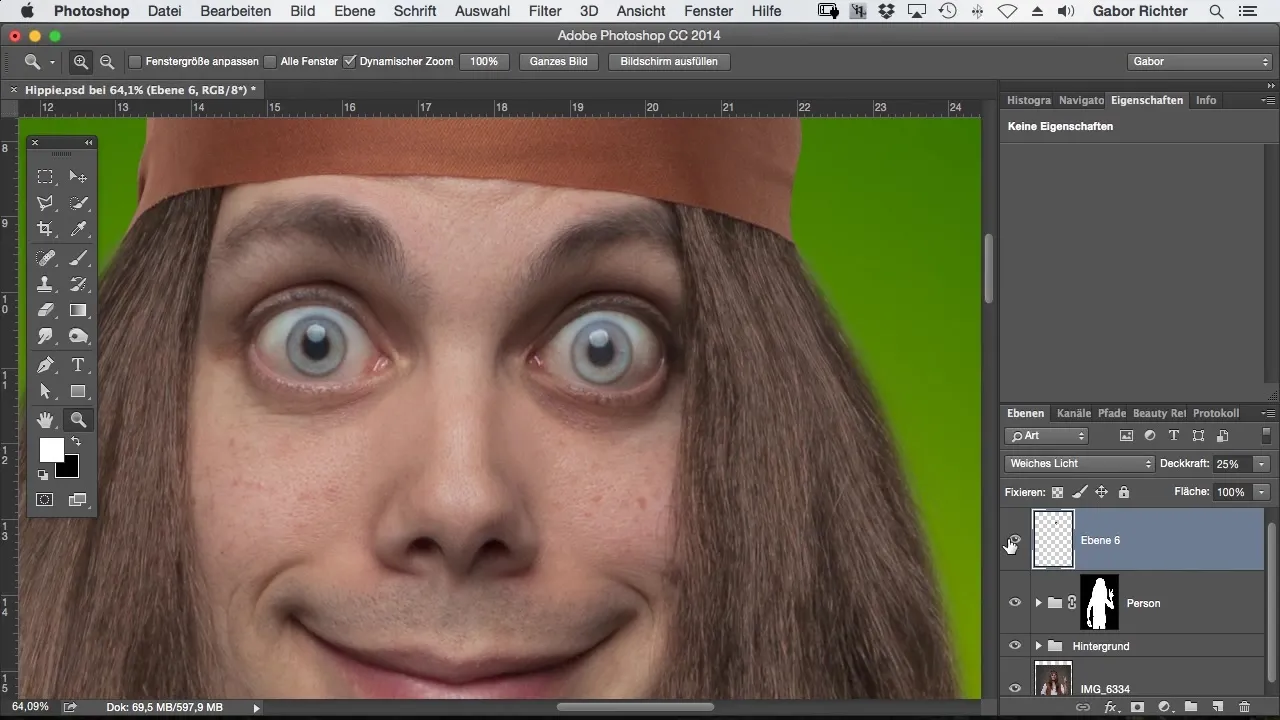
Werken met verschillende dekkingen
Ik begin nu met het donkerder maken van de wenkbrauwen. Hiervoor gebruik ik een dekking van ongeveer 4 %. Zo kan ik de duisternis geleidelijk verhogen zonder de controle over het resultaat te verliezen.
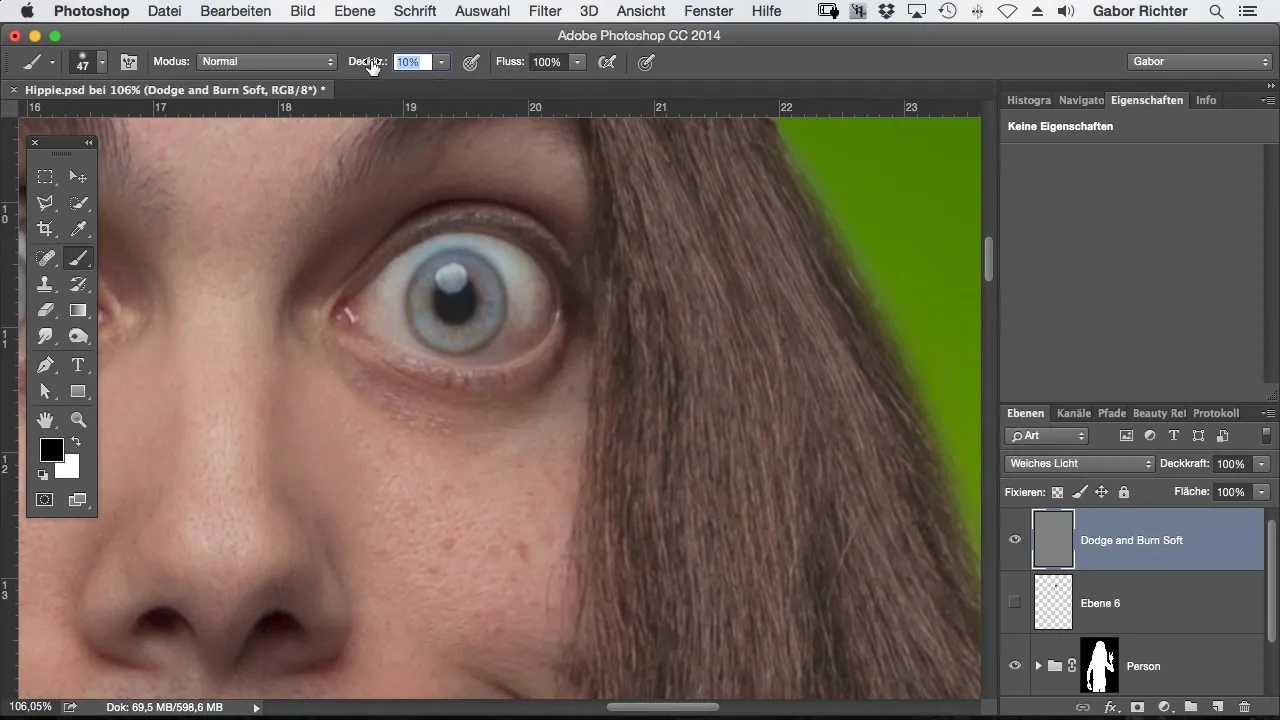
Ophelderen van gebieden
Om bepaalde gebieden, zoals de ogen, op te helderen, schakel ik snel tussen wit en zwart. Na het schilderen kan ik met de ALT-toets op het oogicoon van mijn Dodge-and-Burn-laag klikken om een overzicht van de aangebrachte wijzigingen te krijgen.
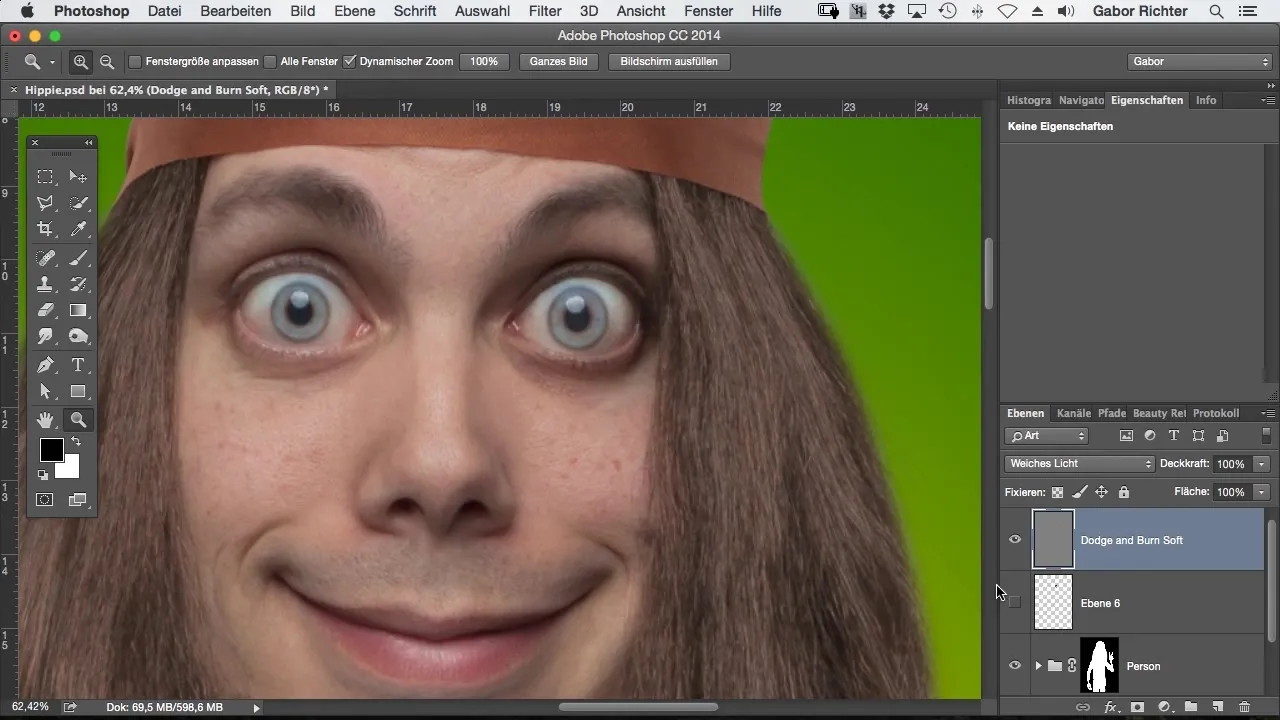
Verschil tussen een grijze en een lege laag
Hoewel velen het verschil benadrukken tussen een grijze Dodge-and-Burn-laag en een lege laag, functioneert het technisch gezien hetzelfde. De grijze laag biedt alleen een betere zichtbaarheid van de aanpassingen die je in de afbeelding maakt.
Gebruik van de penseel voor Dodge en Burn
Ik geef de voorkeur aan werken met de penseel in plaats van de ingebouwde technieken zoals verlichten en donkerder maken te gebruiken. Ik werk doorgaans met een dekking tussen 3 en 10 % om een traploze aanpassing van de schaduwen en lichten te bereiken.
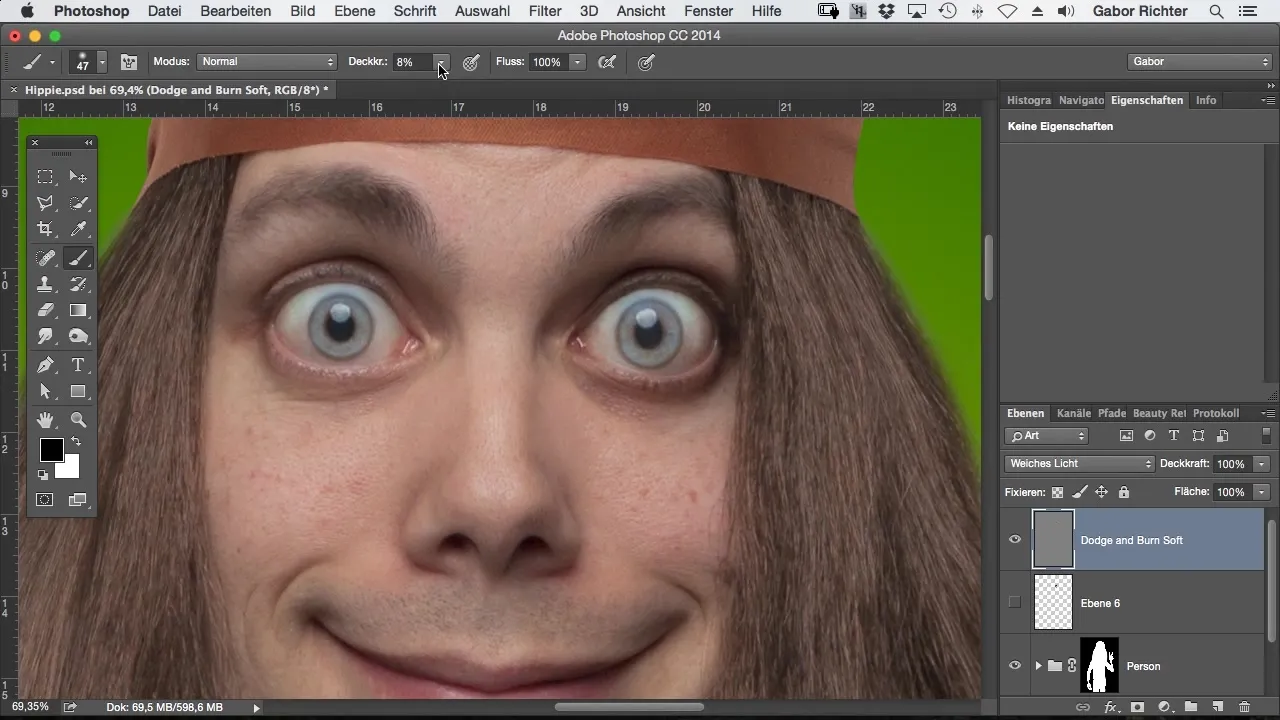
Kleurwisseling tussen zwart en wit
Een ander voordeel van deze techniek is het eenvoudige wisselen tussen zwart en wit. Je kunt te allen tijde tussen de twee kleuren wisselen om zowel schaduwen als highlights te creëren. Deze flexibiliteit is een groot voordeel bij het werken met Dodge en Burn.
Samenvatting – Stripstijl Photoshop: Dodge en Burn voor diepte en plasticiteit
Dodge en Burn is een onmisbaar hulpmiddel voor elke digitale kunstenaar. Door gerichte toepassing van deze techniek creëer je een gevoel van diepte en dimensie, wat vooral van groot belang is in striptekeningen. Met de juiste bediening van de hulpmiddelen in Photoshop kun je leven in je beelden blazen.
Veelgestelde vragen
Wat is Dodge en Burn?Dodge en Burn is een schildertechniek om licht en schaduw in afbeeldingen te manipuleren.
Hoe maak ik een Dodge-and-Burn-laag in Photoshop?Maak een nieuwe laag aan, stel de vulmethode in op "Zacht Licht" en kies 50% grijs.
Welke tool moet ik gebruiken voor Dodge en Burn?De penseel is het beste gereedschap om nauwkeurige licht- en schaduwaanpassingen te maken.
Waarom moet ik met dekking werken?De aanpassing van de dekking maakt een fijne controle over de intensiteit van de aanpassingen mogelijk.
Hoe wissel ik tussen zwart en wit tijdens het werken?Je kunt tussen zwart en wit schakelen door het bijbehorende kleuricoon aan te klikken of de X-toets in te drukken.


